Photoshop怎么反转图像色彩为图像去色?
溜溜自学 平面设计 2023-02-01 浏览:809
大家好,我是小溜,有很多小伙伴都喜欢黑白风格的去色图片,那么我们有什么办法使用PS将图像反转成图像去色呢?方法很简单,下面小溜就带大家一起来看看方法,希望能给大家带来帮助。

工具/软件
硬件型号:神舟(HASEE)战神Z7-DA7NP
系统版本:Windows7
所需软件:Photoshop CS6
方法/步骤
第1步
执行菜单栏中的【文件】/【打开】命令,打开图像文件——草原上的公路.JPG。

第2步
按Ctrl+J复制背景图层,创建出‘图层1’图层。在编辑图像时不会破坏原始图像。
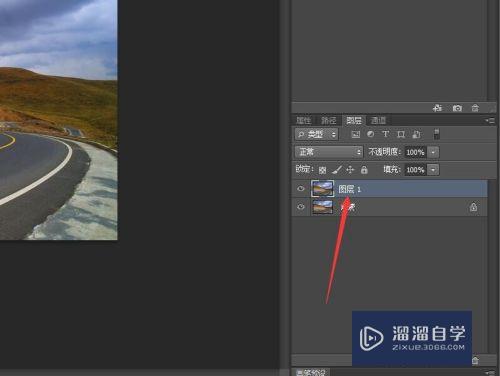
第3步
单击菜单栏中的【图像】按钮,选择【调整】,然后单击【反向】命令。
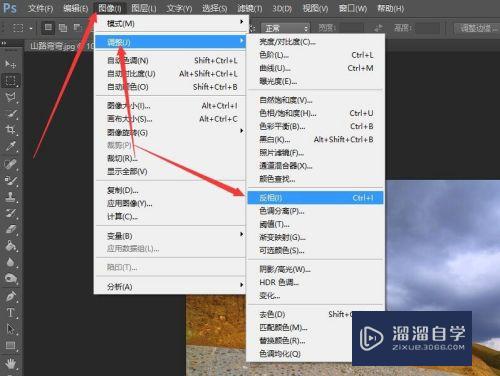
第4步
执行反向命令后可发现图像中的整体色彩发生了变化。图像中的黑色像素部分变成白色,白色的像素部分变成了黑色。

第5步
单击菜单栏中的【图像】按钮,选择【调整】,然后单击【去色】命令。
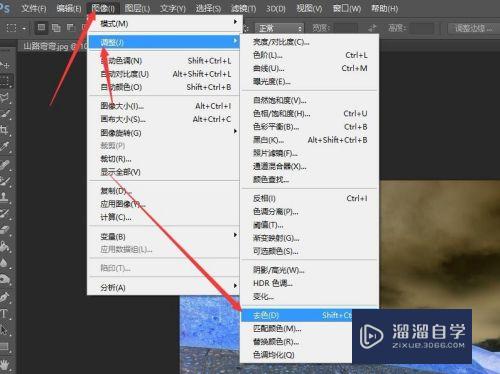
第6步
执行完命令后就会发现图像中的整体色彩全部被去除,并且图像的模式并无变化。

注意/提示
对于“Photoshop怎么反转图像色彩为图像去色?”的内容就分享到这里了,希望帮助您解决困惑。还是不明白的话,可以点击这里了解更多关于“Photoshop”课程>>
基础入门Photoshop去色和匹配颜色技巧讲解
特别声明:以上文章内容来源于互联网收集整理,不得将文章内容
用于商业用途.如有关于作品内容、版权或其他问题请与溜溜网客服
联系。
相关文章
距结束 06 天 14 : 54 : 38
距结束 00 天 02 : 54 : 38
首页







